如何使用ps制作抖音图标类型的故障效果照片?给大家介绍如何使用ps制作抖音图标类型的故障效果照片,一起来看看吧。
1.打开照片后,点击ctrl+j先复制个图层出来,保留原图
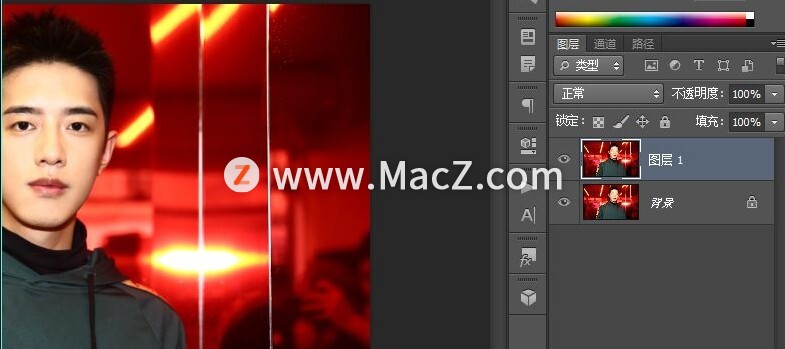
2.在复制的图层上双击图层打开图层样式中的混合选项把高级混合下面的R通道的勾给去掉,然后点击确定。
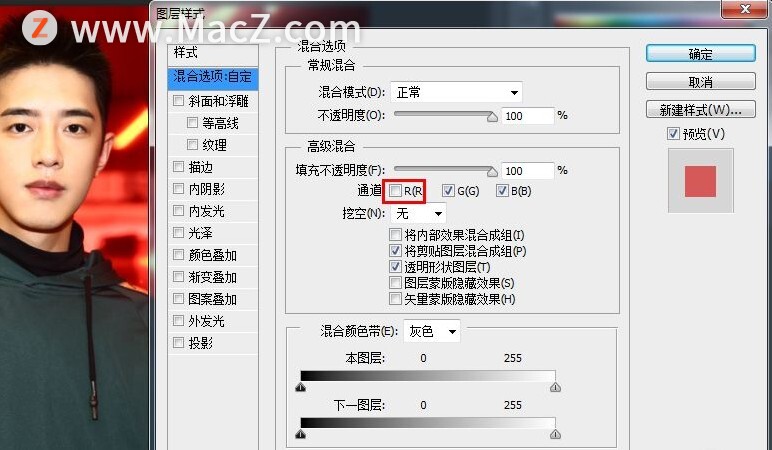
3.稍微往右移动几个像素刚处理好的图层,就会出现抖音迷幻般的效果。可以根据自己想要的效果调节距离。
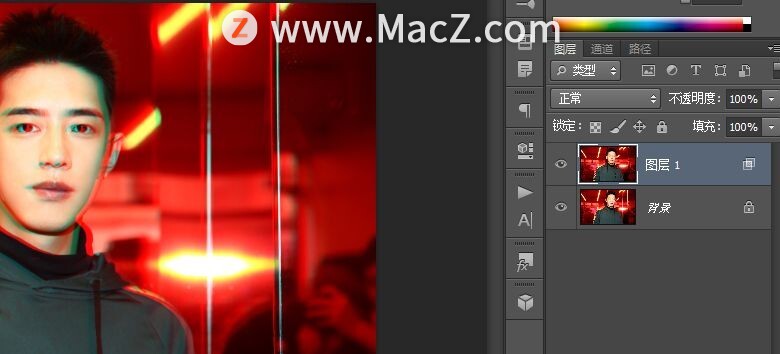
4. 新建一个白底的图层,然后双击打开图层样式点击图案叠加选择合适的横向图案,再点击确认。
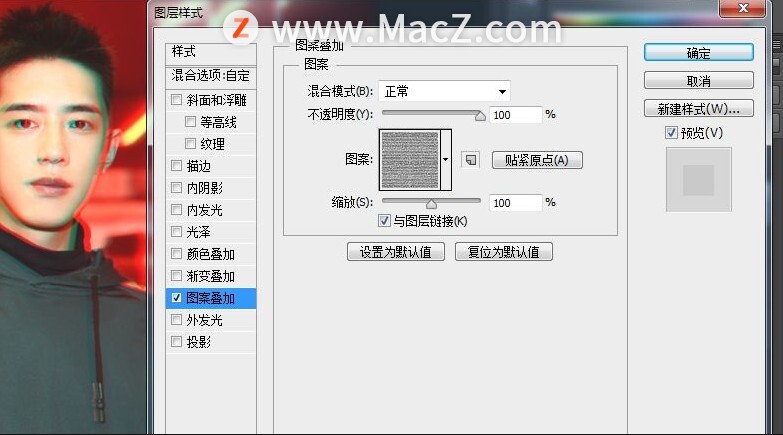
5. 降低图层的不透明度,尽量露出下面原来的画面。
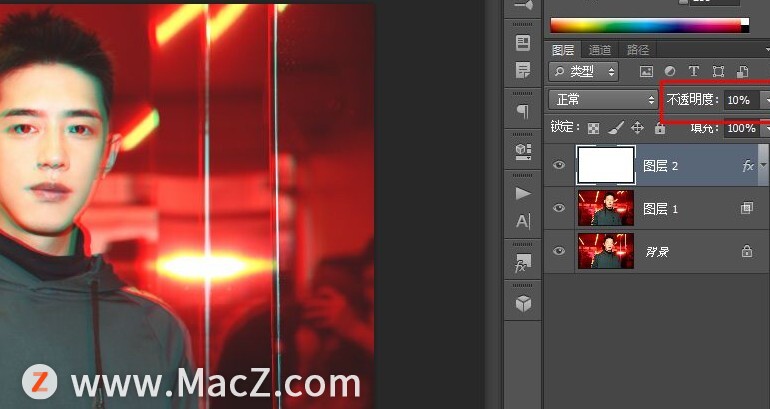
6. 按住快捷键ctrl+shift+alt+e盖印图层,直接就会出现一个现阶段所看到图像的图层。
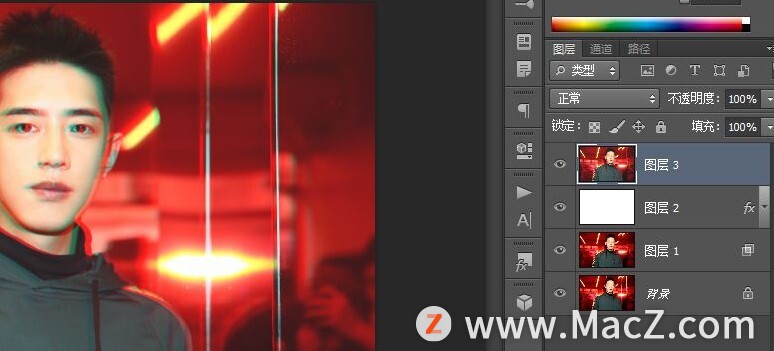
7. 这时候就可以在图上做出碎片化的效果,交替使用快捷键V和M,把图片移动成喜欢的样子。
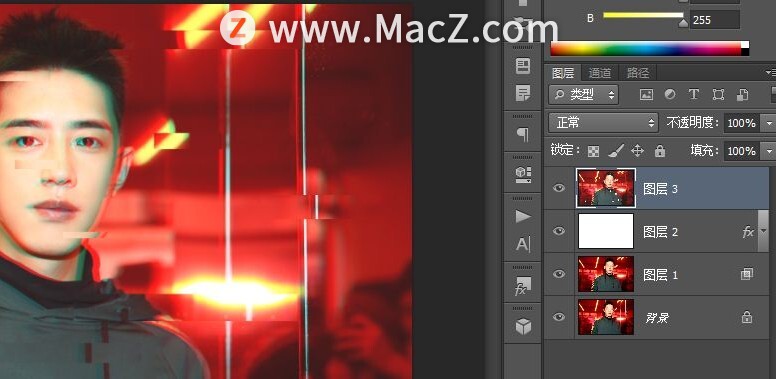
8.移动完就大功告成啦,就可以保存起来。
完成:

以上就是如何使用ps制作抖音图标类型的故障效果照片全部内容,希望对你有所帮助。

